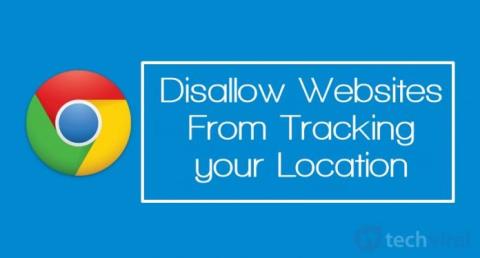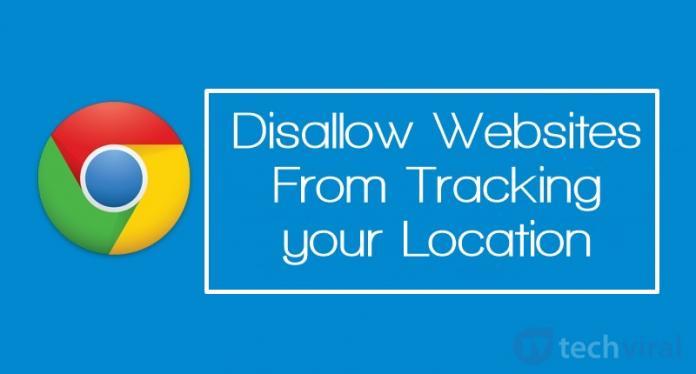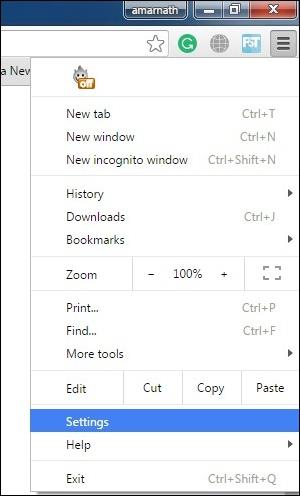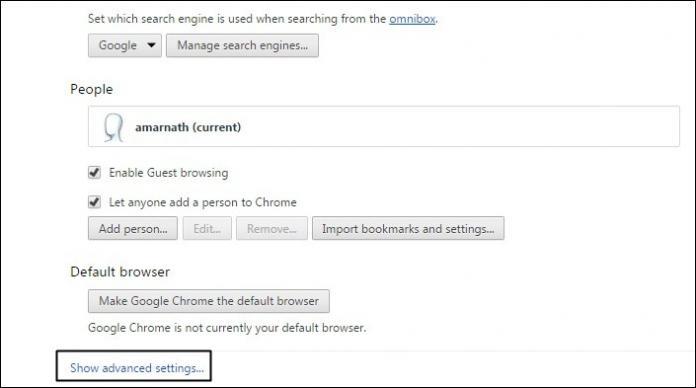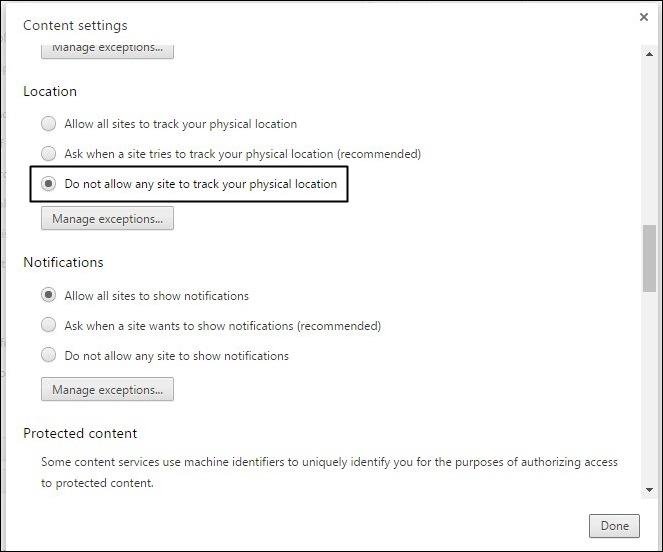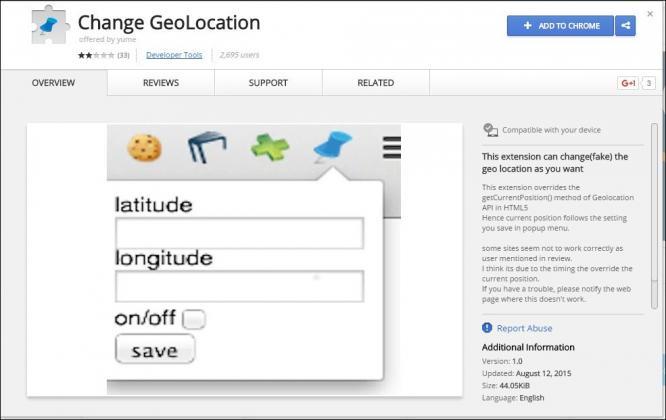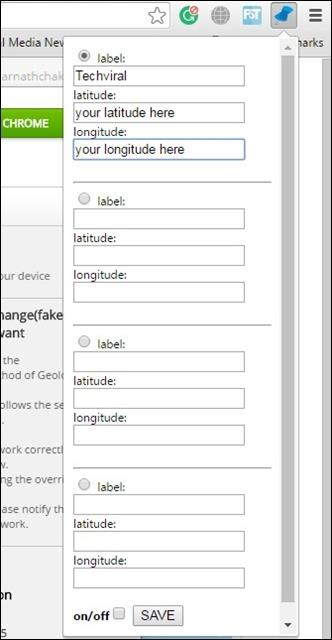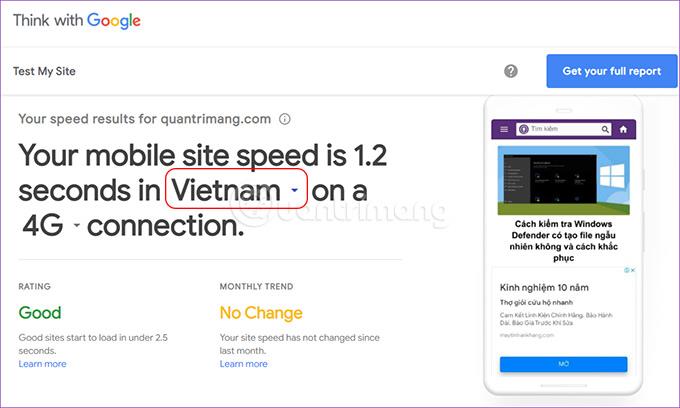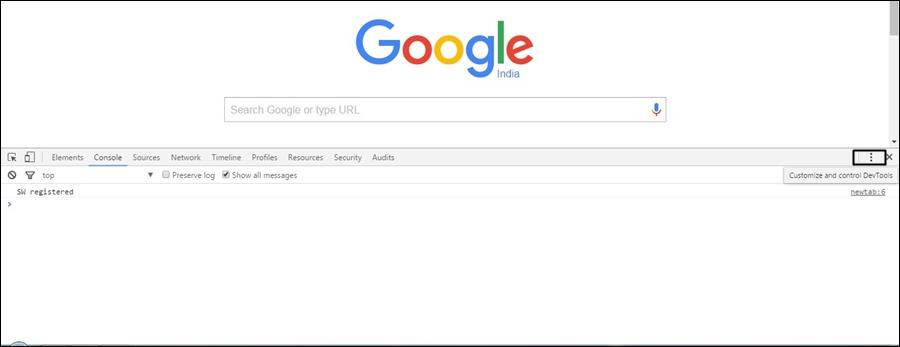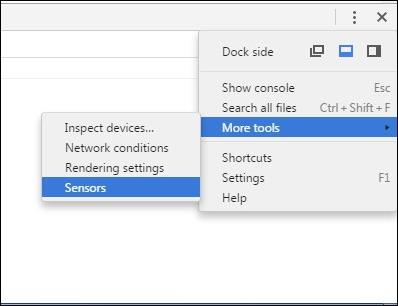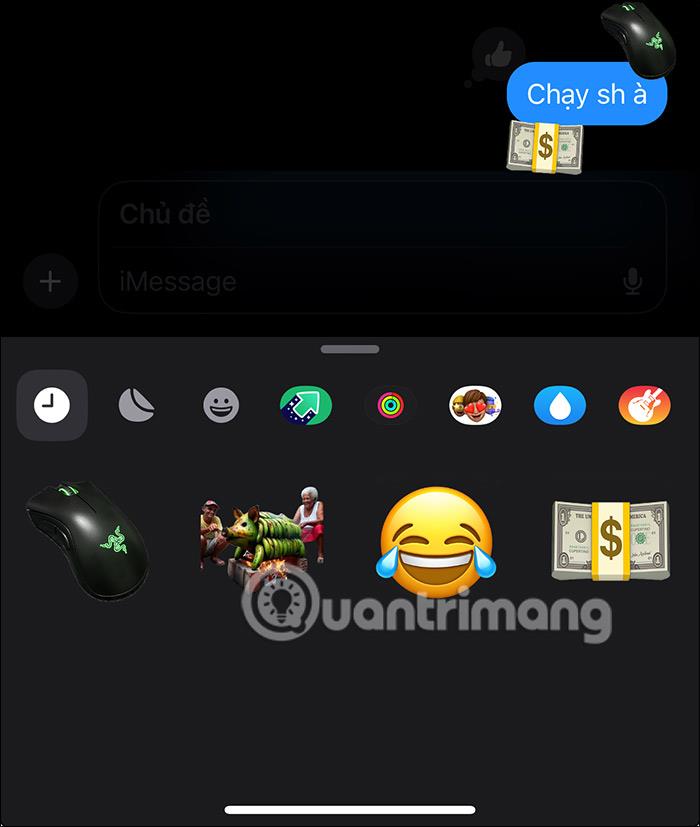Če vas skrbi varnost ali če ne želite, da katero koli spletno mesto sledi vaši lokaciji, je najbolje, da na spletnih mestih onemogočite sledenje lokaciji uporabnika.
Onemogočite spletnim mestom sledenje vaši lokaciji v brskalniku Google Chrome:
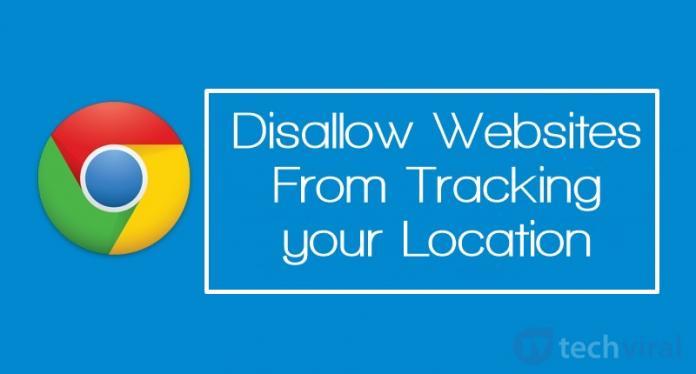
1. Na strani z nastavitvami za Google Chrome
Korak 1:
Prenesite najnovejšo različico Google Chroma v svojo napravo in jo namestite tukaj .
2. korak:
Odprite brskalnik Chrome, nato kliknite ikono s tremi črticami v zgornjem desnem kotu, da odprete meni z nastavitvami.
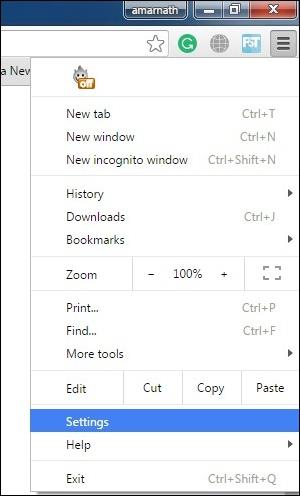
3. korak:
V vmesniku Nastavitve se pomaknite navzdol, da poiščete in izberete možnost Prikaži napredne nastavitve (pokaži napredne nastavitve).
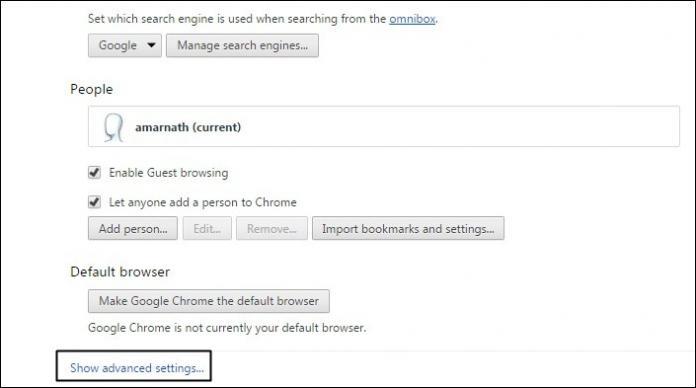
4. korak:
V razdelku Zasebnost kliknite Nastavitve vsebine .
5. korak:
Nazadnje se pomaknite navzdol, da poiščete in izberete možnost Ne dovoli nobenemu spletnemu mestu, da sledi vaši fizični lokaciji , nato kliknite Končano v spodnjem kotu vmesnika in končali ste.
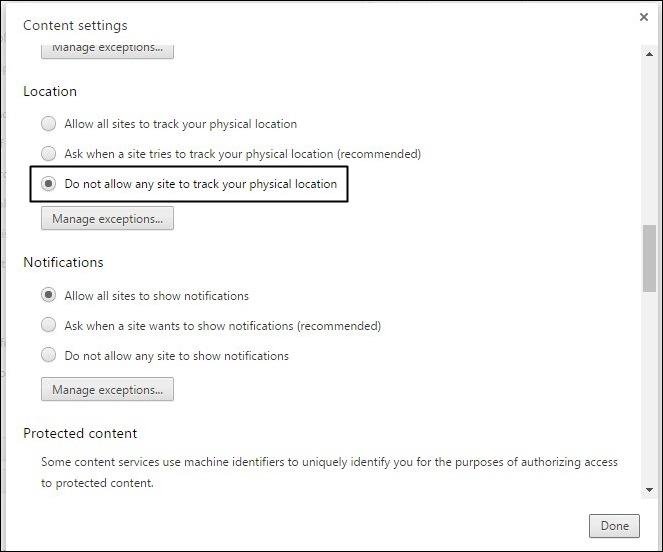
2. Uporabite razširitev Change GeoLocation
Korak 1:
Prenesite in namestite razširitev Change GeoLocation v brskalnik Chrome.
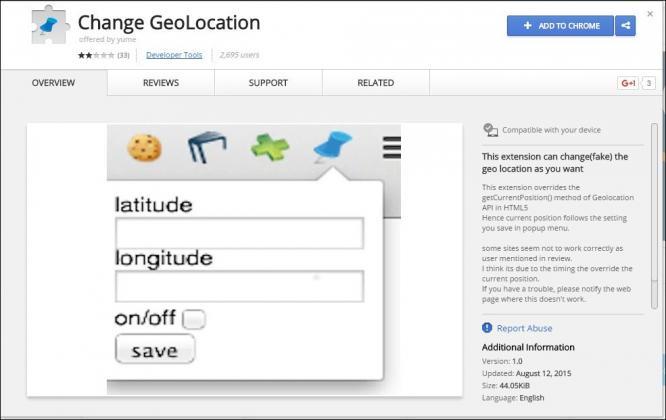
2. korak:
Po namestitvi razširitve Change GeoLocation se v zgornjem desnem kotu brskalnika Chrome prikaže ikona baterije, kliknite to ikono. Nato boste videli vrednost položaja, ki ga želite nastaviti.
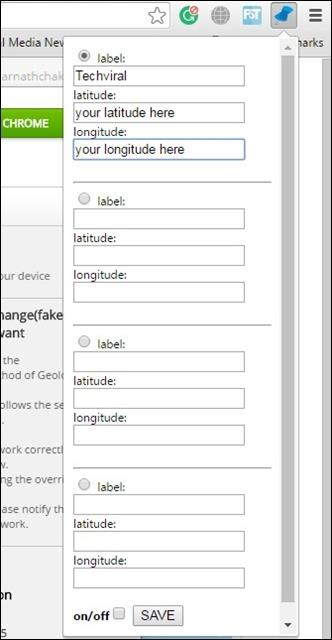
3. Ustvarite lažne lokacije za preslepitev spletnih mest
Korak 1:
Odprite brskalnik Chrome in z desno tipko miške kliknite in izberite možnost Pregled ali pritisnite tipko F12 .
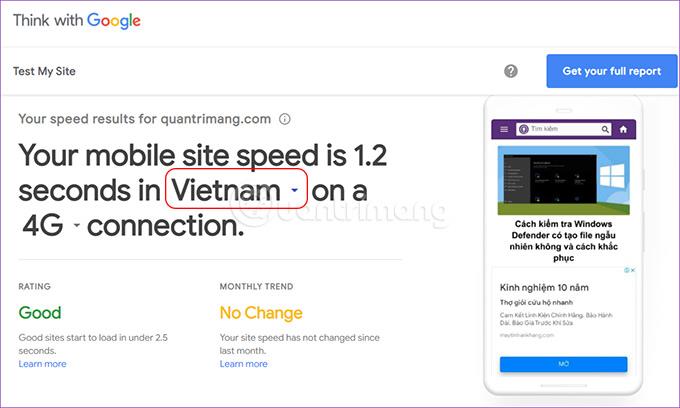
2. korak:
Izberite zavihek Konzola in nato kliknite ikono s tremi pikami (Prilagajanje in nadzor orodij za razvijalce).
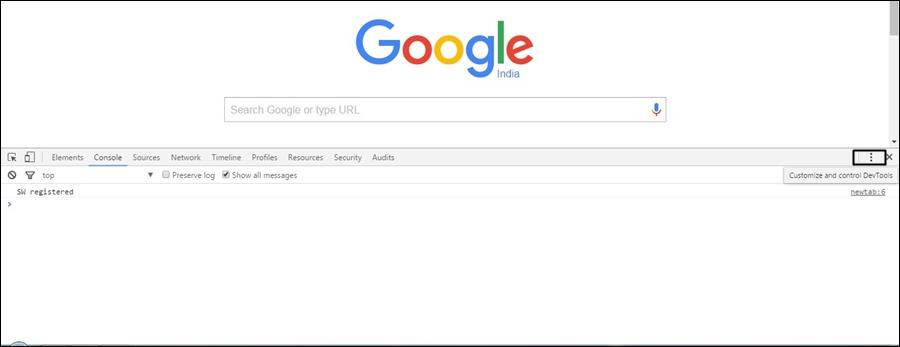
3. korak:
Nato kliknite Več orodij in nato izberite Senzorji .
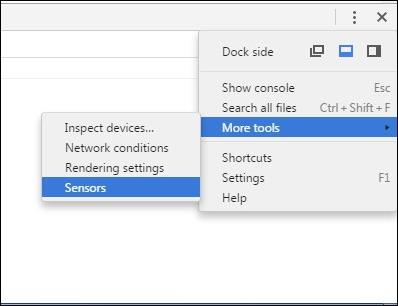
4. korak:
Zdaj boste videli možnost Emulate Geolocation koordinate , jo aktivirajte in vnesite želeno dolžino in širino.
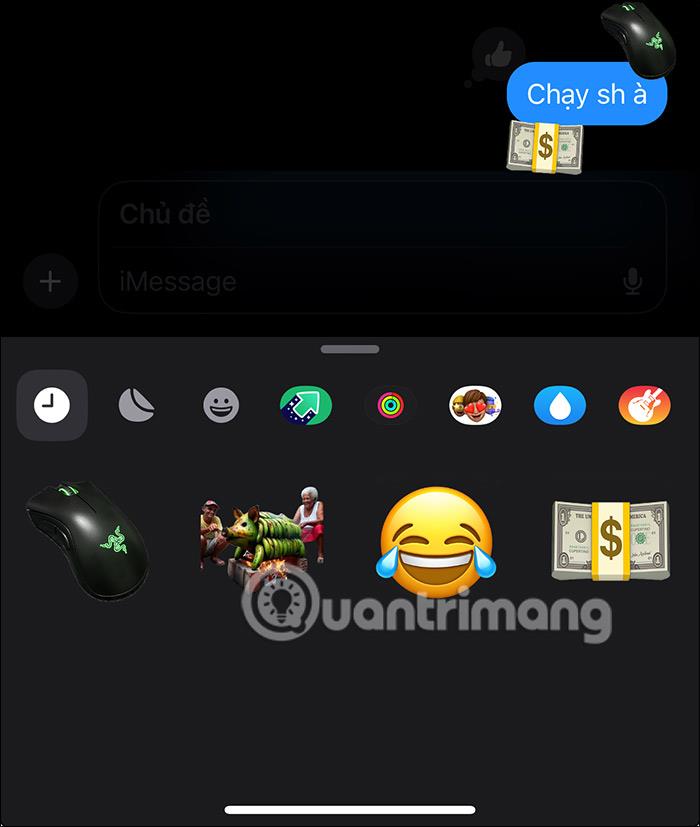
Glejte še nekaj spodnjih člankov:
Vso srečo!